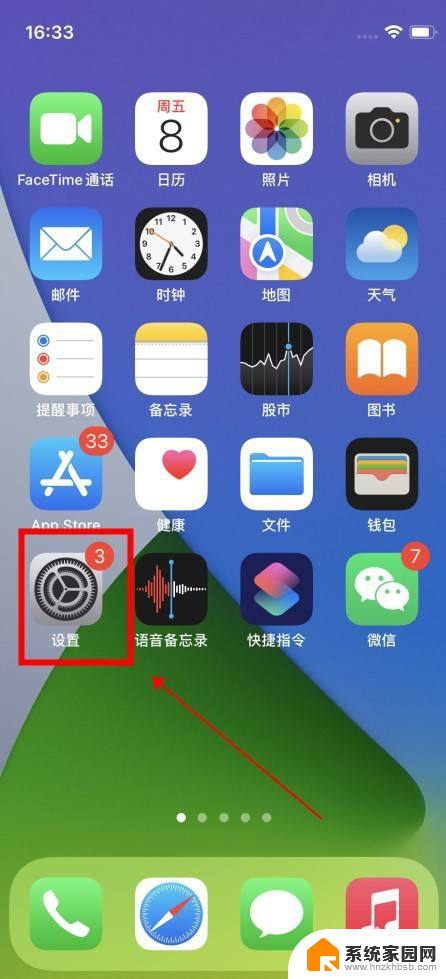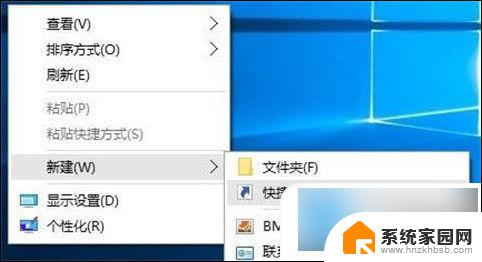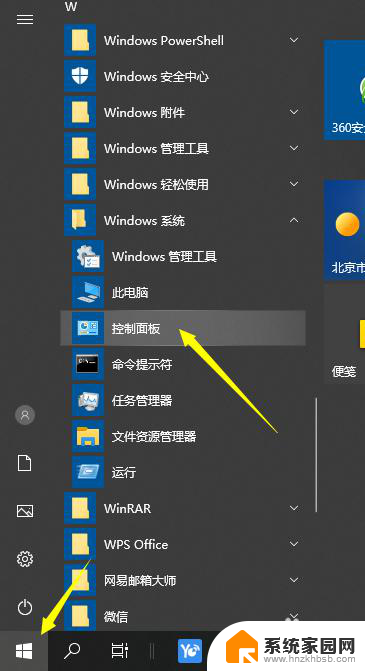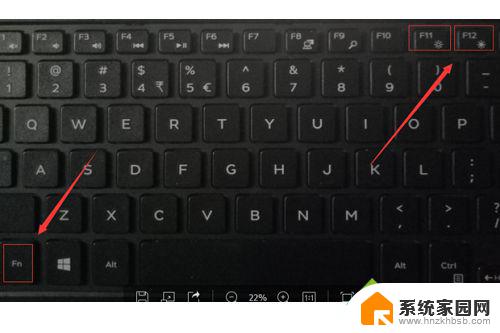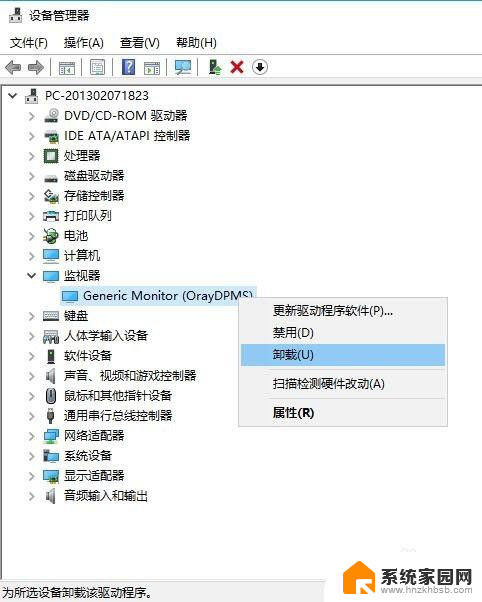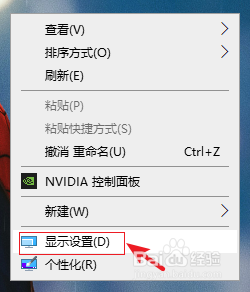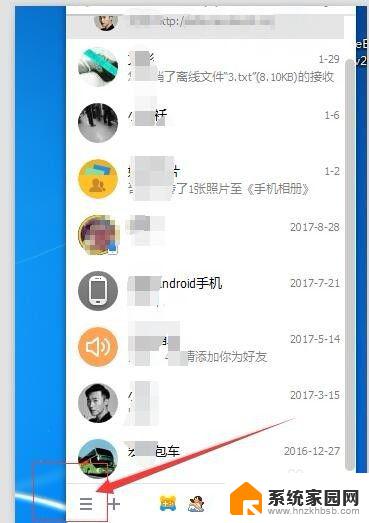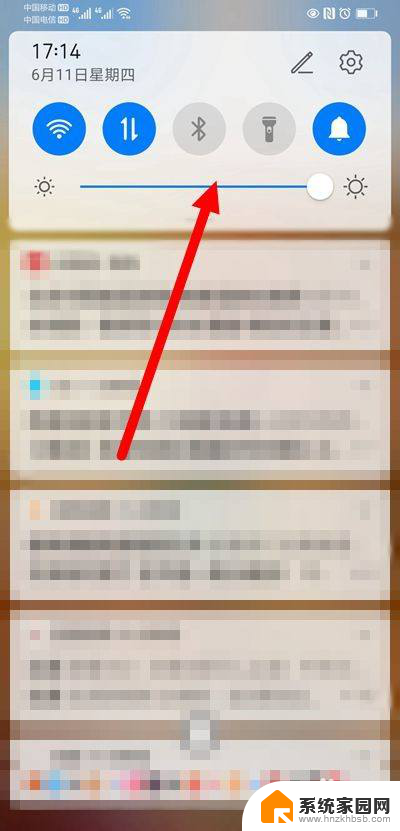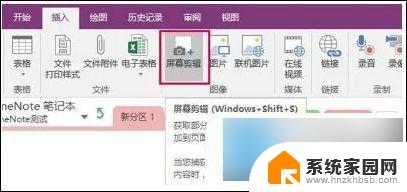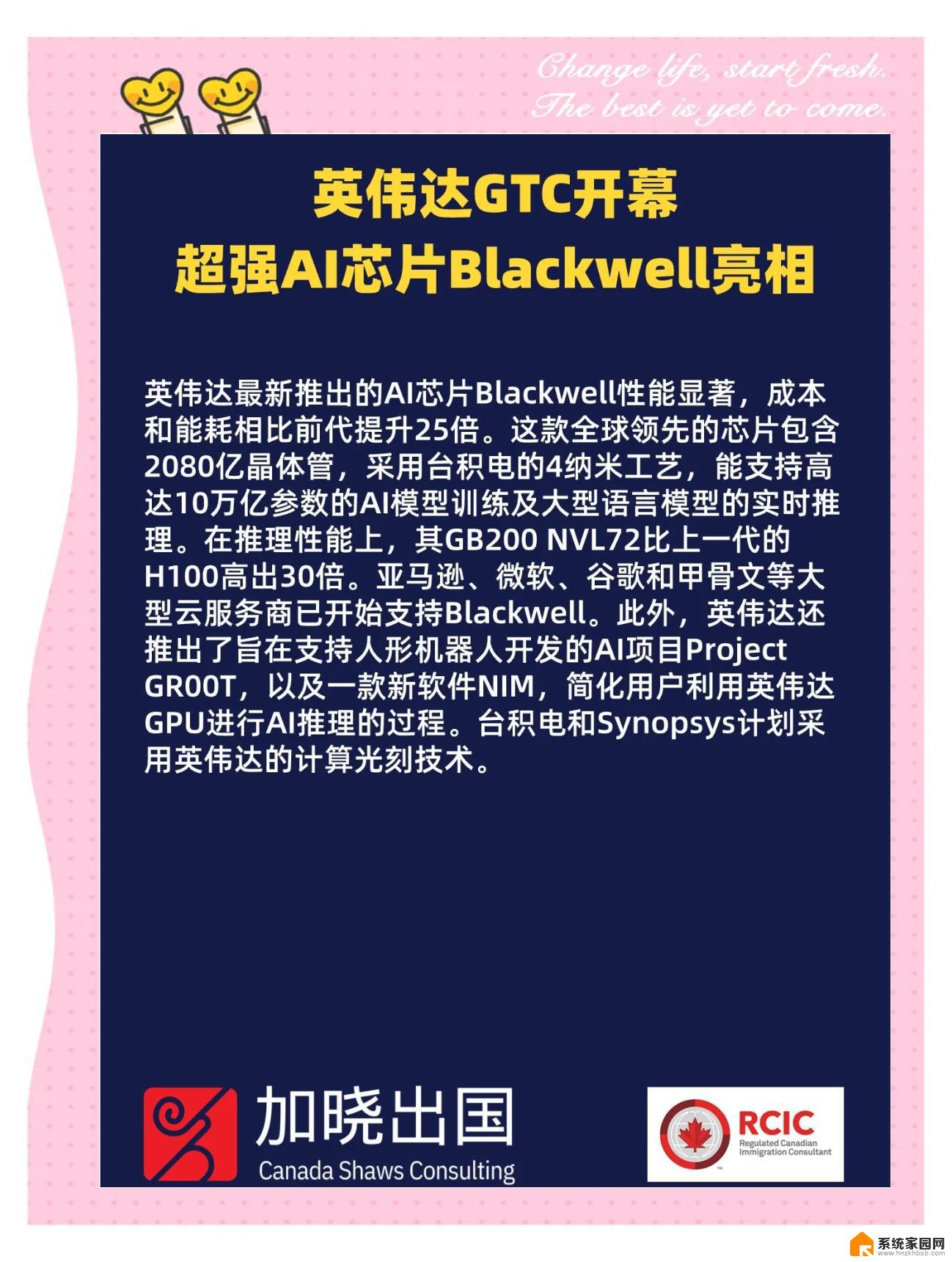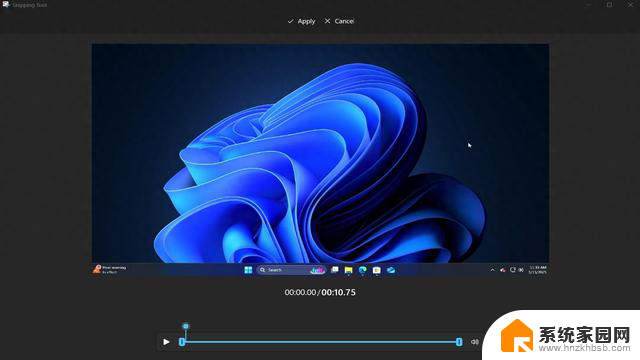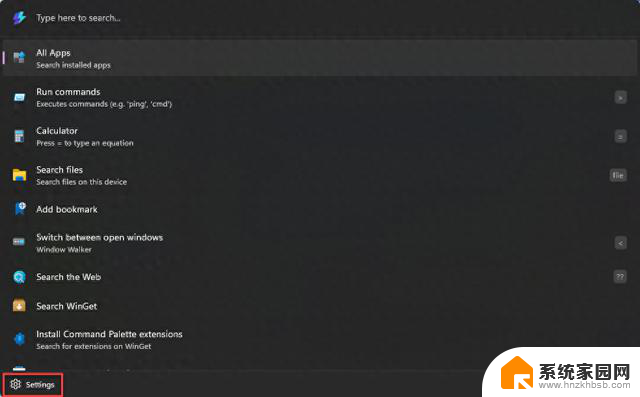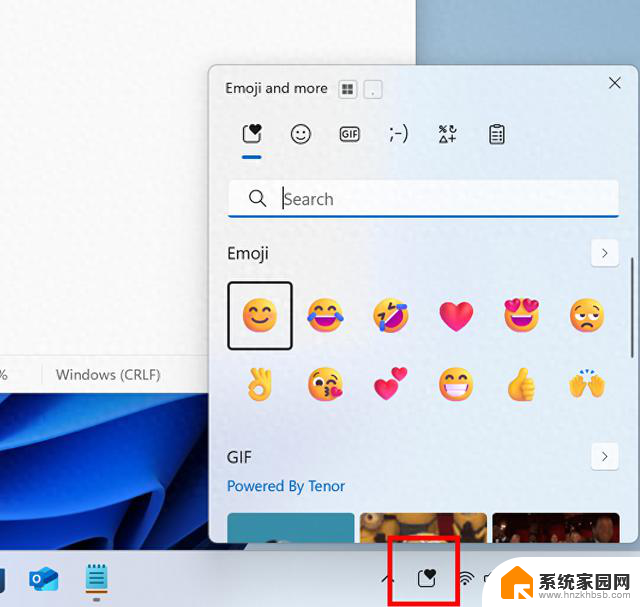台式机屏幕亮度快捷键 怎样通过快捷键在电脑上调整屏幕亮度
更新时间:2023-11-29 13:30:16作者:hnzkhbsb
台式机屏幕亮度快捷键,在使用台式机时,我们经常会遇到需要调整屏幕亮度的情况,有时候屏幕可能太暗,影响我们的视觉体验;有时候又可能太亮,给我们带来不必要的眩光。为了解决这个问题,我们可以通过快捷键在电脑上调整屏幕亮度,让我们的视觉效果更加舒适。到底如何利用快捷键来进行这项操作呢?让我们一起来了解一下。
具体步骤:
1.并不是所有的电脑都有调整屏幕亮度的快捷键的。如果有下图中的小太阳的标志才有此功能。

2.而且不同型号、品牌的产品其快捷键的位置也不一样。一般在最上面或者在方向键上。

3.电脑屏幕亮度快捷键一般需要配合键盘左侧的Fn键使用。

4.按下Fn键,然后按下键盘上的增加亮度或者降低亮度的案按键即可。
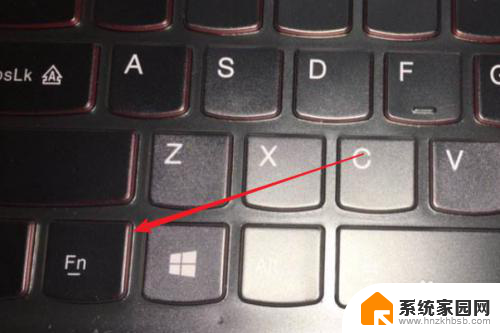
5.按下按键后,屏幕一般会以进度条的方式展现电脑的屏幕亮度情况。
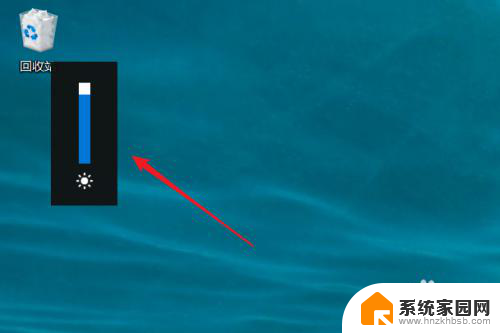 6
6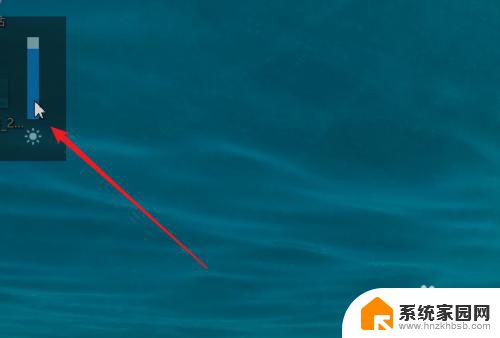
以上就是台式机屏幕亮度快捷键的全部内容,如果您遇到这种情况,可以尝试按照以上方法解决,希望这对大家有所帮助。